Aktiver Crash på Ctrl+Scroll Lock i Windows 10
I Windows 10 er der en hemmelig skjult funktion, som giver brugeren mulighed for at starte Blue Screen of Death (BSoD). Indstillingen er til stede til fejlfindingsformål og er ikke aktiveret som standard. Her er hvordan du kan aktivere det.
Reklame
Crash on Ctrl+Scroll Lock-funktionen kan være nyttig i forskellige situationer. Hvis du er en udvikler, vil du måske samle et hukommelsesdump fra den aktuelle session. Hvis du har deaktiverede den triste smiley i Windows 10 for at vise BSOD-detaljer, vil du måske teste, hvordan din BSOD ser ud. Her er hvordan det kan gøres.
Aktiver Crash på Ctrl+Scroll Lock i Windows 10
Du kan teste, hvordan din BSOD ser ud ved at bruge officiel tutorial fra Microsoft:
- Trykke Vinde + R tasterne sammen på tastaturet. Dialogboksen Kør vises. Indtast følgende i feltet Kør:
Systemegenskaber Avanceret
 Klik på Indstillinger under Start og gendannelse. Sørg for, at du har den automatiske hukommelsesdump aktiveret under afsnittet Skriv fejlretningsoplysninger. Fjern markeringen i indstillingen Automatisk genstart.
Klik på Indstillinger under Start og gendannelse. Sørg for, at du har den automatiske hukommelsesdump aktiveret under afsnittet Skriv fejlretningsoplysninger. Fjern markeringen i indstillingen Automatisk genstart.
- Åben Registreringseditor.
- Hvis du bruger et PS/2-tastatur, skal du gå til følgende registreringsnøgle:
HKEY_LOCAL_MACHINE\System\CurrentControlSet\Services\i8042prt\Parameters
Opret her en værdi med navnet CrashOnCtrlScroll, og indstil den til 1 for at aktivere det tastatur-initierede nedbrud.

- Med et USB-tastatur, som er, hvad de fleste computere har i disse dage, skal du oprette CrashOnCtrlScroll-værdien nævnt ovenfor ved følgende registreringsnøgle:
HKEY_LOCAL_MACHINE\System\CurrentControlSet\Services\kbdhid\Parameters

- Genstart Windows for at indstillingerne træder i kraft.
Efter genstart skal du bruge følgende genvejstaster: Hold nede retCTRL tasten, og tryk på SCROLL LOCK nøgle to gange. Dette vil forårsage en brugerinitieret BSOD.
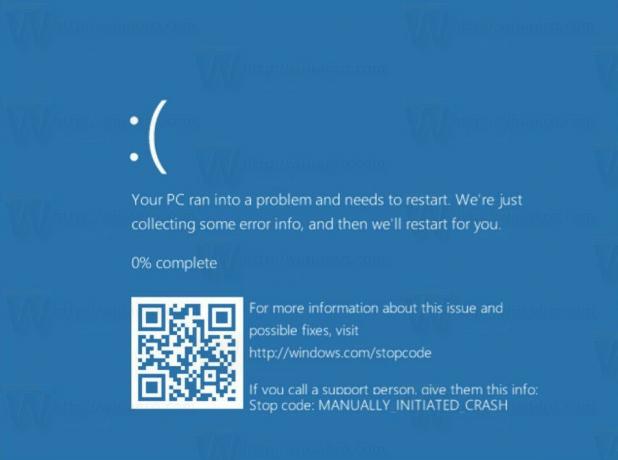
Du kan spare din tid og bruge Winaero Tweaker. Den kan aktivere funktionen beskrevet ovenfor med et enkelt klik.
 Få det her:
Få det her:
Download Winaero Tweaker
Det er det. Dette trick virker også i Windows 8.1, Windows 8, Windows 7, Windows Vista og Windows XP.

